راه اندازی TFTP در روتر سیسکو
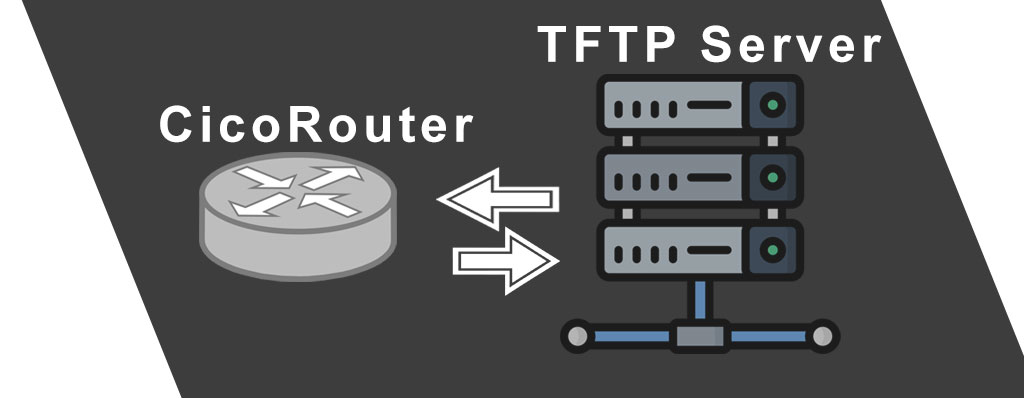
استفاده از TFTP سرور باعث میشود مدیر شبکه بتواند به راحتی از تجهیزات شبکه و دیوایس ها نسخههای پشتیبان بگیرد، نسخه سیستمعامل دستگاهها را به روزرسانی کند و یا تنظیمات را روی دستگاههای جدید بارگذاری کند، بدون آنکه نیاز به انجام تنظیمات دستی بر روی تکتک دستگاهها باشد.
این ویژگیها در شبکههای متوسط تا بزرگ باعث صرفهجویی قابل توجه در زمان، افزایش بهرهوری و کاهش خطای انسانی در مدیریت شبکه میشوند. ما در این مقاله قصد داریم تا شما را با “راه اندازی TFTP در روتر سیسکو” بیشتر آشنا سازیم و کاربرد و مزایای آن را بیشتر برایتان شرح دهیم، پس تا پایان این مقاله با ما همراه باشید.
TFTP چیست؟
در ابتدا می خواهیم کمی پروتکل TFTP را برایتان شرح دهیم تا با نحوه کارکرد و ویژگی های این پروتکل آشنا گردید. سپس به موضوع اصلی مقاله “راه اندازی TFTP در روتر سیسکو” بپردازیم. TFTP مخفف Trivial File Transfer Protocol یک پروتکل ساده برای انتقال فایلی است که روی UDP کار میکند (پورت 69). این پروتکل نسبت به پروتکل FTP امکانات کمتری دارد ولی برای انتقال فایلهای کوچک و سریع، گزینه مناسبی است.
TFTP سرور (Trivial File Transfer Protocol Server) یک سرویس ساده و سبک برای انتقال فایلها بین دستگاهها در شبکه می باشد که معمولاً برای وظایف مدیریتی در تجهیزات شبکه مانند روترها و سوئیچهای سیسکو استفاده میشود.
نقش اصلی TFTP سرور فراهمکردن بستری برای دریافت یا ارسال فایلهایی مانند پشتیبان تنظیمات (Configuration Backup)، فایلهای IOS (سیستمعامل روتر/سوئیچ)، یا حتی فایلهای startup-config است. اما تفاوت عمده TFTP و FTP در استفاده از پروتکل UDP می باشد به همین دلیل پروتکل TFTP بسیار ساده، سریع و کمهزینه است؛ هرچند فاقد قابلیتهایی مانند احراز هویت و رمزنگاری است. در ادامه به بررسی کاربردهای TFTP در روترهای Cisco خواهیم پرداخت.
کاربردهای TFTP در روترهای Cisco:
- پشتیبانگیری (Backup): یکی از مهم ترین کاربردهای TFTP در روترهای Cisco قابلیت بکاپ است. TFTP می تواند از تنظیمات روتر یا سوئیچ (فایل کانفیگ یا IOS) بکاپ بگیرد.
- بازگردانی (Restore): دیگر کاربردهای TFTP در روترهای Cisco قابلیت Restore می باشد که با داشتن فایل پشتیبان می تواند اطلاعات را بازگردانی کند.
- آپگرید یا تعویض IOS روتر یا سوئیچ
- انتقال فایلهای ساده بین تجهیزات شبکه
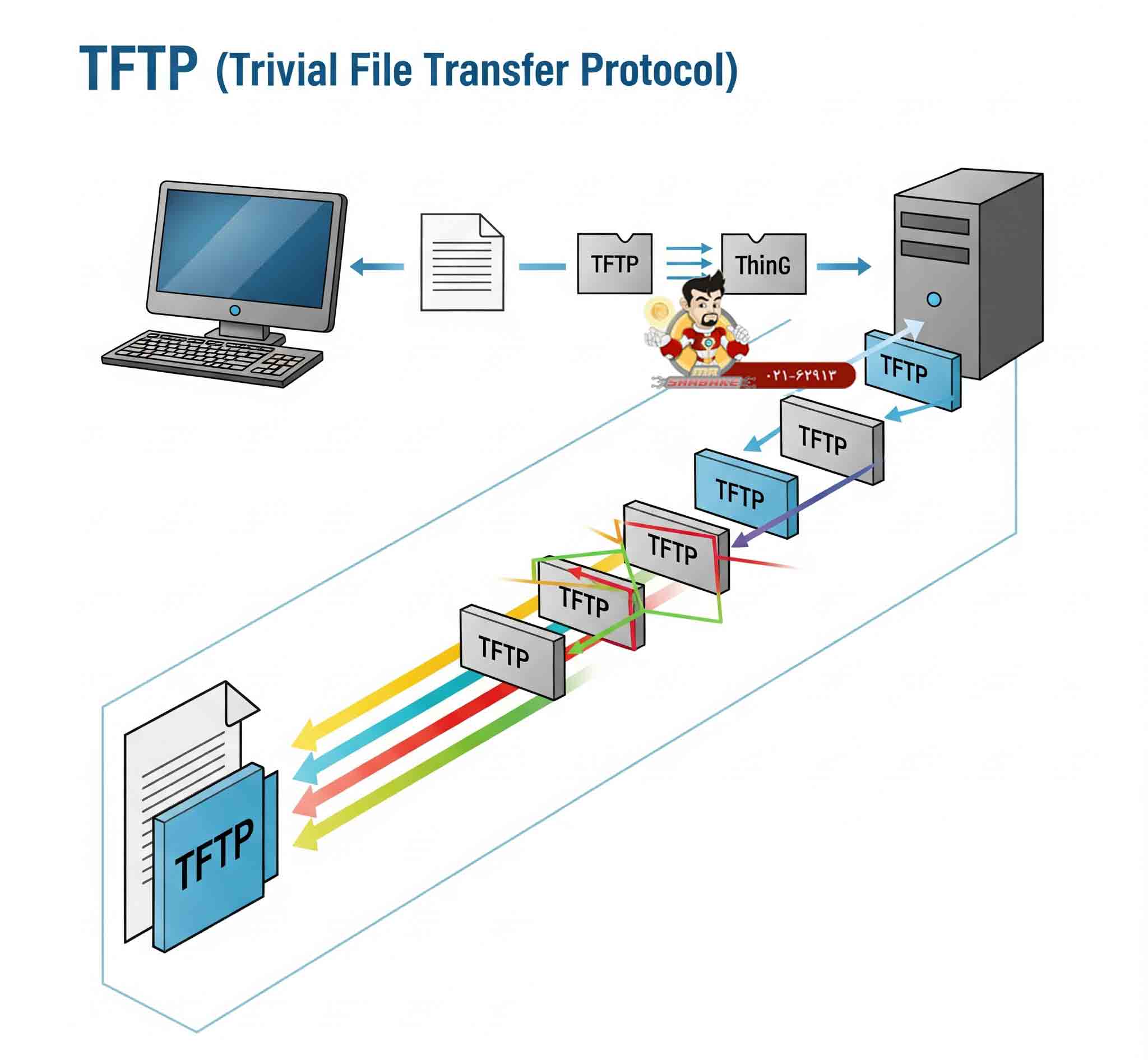
ویژگیهای پروتکل TFTP:
- سادگی: نیازی به احراز هویت ندارد و تنها برای انتقال سریع فایل ها مورد استفاده قرار می گیرد.
- بدون رمزنگاری: برای شبکه های حساس امنیت بالایی ندارد.
- استفاده از UDP: این پروتکل دارای سرعت بالایی است اما تضمینی جهت تحویل ندارد.
- محدود بودن: تنها عملیاتی که توسط این پروتکل صورت میگیرد read/write است.
بیشتر بخوانید: راه اندازی TFTP سرور در میکروتیک
مراحل راهاندازی TFTP در روتر سیسکو:
مرحله 1: نصب TFTP Server روی کامپیوتر
از نرمافزارهای زیر استفاده کنید:
-
Tftpd32 یا Tftpd64 (ویندوز)
-
SolarWinds TFTP Server
-
سرور TFTP روی لینوکس (tftpd-hpa)
باید دقت کنید که:
-
TFTP Server روی پورت 69 در حال اجرا باشد
-
فایروال پورت 69 UDP را باز گذاشته باشد
-
مسیر فایلهای TFTP درست تنظیم شده باشد
مرحله 2: تنظیمات روتر سیسکو
فرض کنید میخواهید تنظیمات روتر را روی TFTP Server بکاپ گیری کنید، دستورات زیر را انجام دهید:
Router# copy running-config tftp Address or name of remote host []? 192.168.1.100 Destination filename [running-config]? backup-config-router1
برای آپلود فایل IOS:
Router# copy tftp flash Address or name of remote host []? 192.168.1.100 Source filename []? c1900-universalk9-mz.SPA.157-3.M4.bin Destination filename []?
نکات مهم امنیتی:
-
TFTP بدون رمز عبور می باشد پس فقط در شبکههای داخلی از آن استفاده شود.
-
بهتر است در هنگام استفاده، موقتاً TFTP Server را فعال نگه دارید.
-
پورت 69 رو پس از پایان انتقال فایل ببندید یا نرمافزار را خاموش کنید.
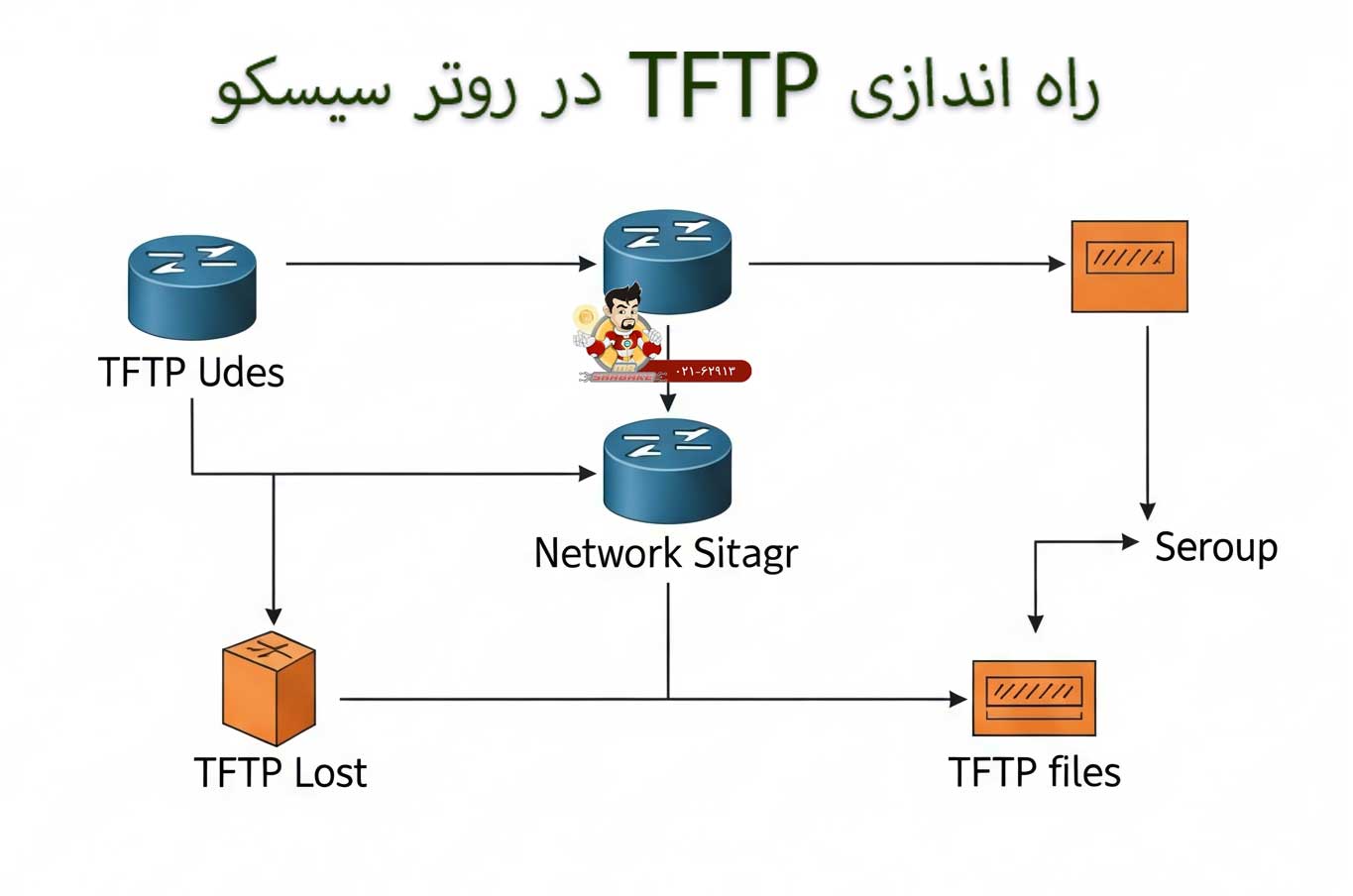
اهمیت راه اندازی TFTP در روتر سیسکو:
راهاندازی TFTP در روترهای سیسکو اهمیت زیادی در مدیریت، نگهداری و پایداری شبکه دارد، بهویژه در محیطهای حرفهای یا سازمانی. یکی از مهمترین دلایل استفاده از TFTP این است که امکان پشتیبانگیری منظم از تنظیمات (Backup) را فراهم میکند. با ذخیره تنظیمات در یک TFTP سرور، اگر روزی دستگاه دچار مشکل شود (مثلاً سختافزاری یا تنظیمات اشتباه)، مدیر شبکه میتواند بهسادگی و در کمترین زمان تنظیمات را بازگرداند، بدون آنکه نیازی به پیکربندی مجدد دستی باشد.
از طرف دیگر، آپگرید سیستمعامل (IOS) روتر یا سوئیچهای سیسکو به وسیلهی TFTP بهراحتی انجام میشود. فقط باید فایل IOS جدید را روی سرور TFTP قرار دهید و آن را به روتر منتقل کنید. این روش نسبت به آپدیت دستی بسیار سریعتر و ایمنتر می باشد، مخصوصاً وقتی در مقیاس بزرگ با چندین دستگاه روبهرو باشید.
همچنین در سناریوهایی مثل راهاندازی چندین روتر یا سوئیچ مشابه، TFTP در روتر سیسکو و سوئیچ ها کمک میکند تا یکبار تنظیمات را تهیه و برای سایر دستگاهها استفاده کنید؛ این موضوع موجب افزایش بهرهوری، صرفهجویی در زمان و کاهش خطاهای انسانی می گردد.
در مجموع، راهاندازی TFTP روی روتر سیسکو نهتنها بخشی از مدیریت حرفهای شبکه است، بلکه به ایجاد یک محیط پایدار، قابل اعتماد و سریع برای نگهداری تجهیزات کمک میکند.
آپدیت IOS روترسیسکو توسط TFTP:
برای آپدیت IOS روتر سیسکو توسط TFTP باید در چند مرحله اقدامات لازم صورت گیرد که در ادامه مراحل آپدیت IOS روترسیسکو توسط TFTP را برایتان شرح خواهیم داد.
مرحله 1: آمادهسازی سرور TFTP
- روی کامپیوتر خود یک TFTP Server نصب کنید (مثل Tftpd64 یا SolarWinds TFTP Server).
- فایل IOS جدید را در پوشه Root Directory که نرمافزار TFTP از آن استفاده میکند، قرار بدهید.
- اطمینان حاصل کنید که:
-
-
TFTP Server روشن است.
-
فایروال پورت UDP 69 را باز گذاشته است.
-
کامپیوتر و روتر در یک شبکه هستند (مثلاً 192.168.1.0/24).
-
مرحله 2: بررسی فضای حافظه روتر (Flash)
روی روتر این دستور را وارد کنید:
Router# show flash
بررسی کنید که فضای کافی برای فایل IOS جدید وجود دارد. اگر فضای کافی ندارید، باید فایلهای قدیمی را پاک کنید:
Router# delete flash:<filename>
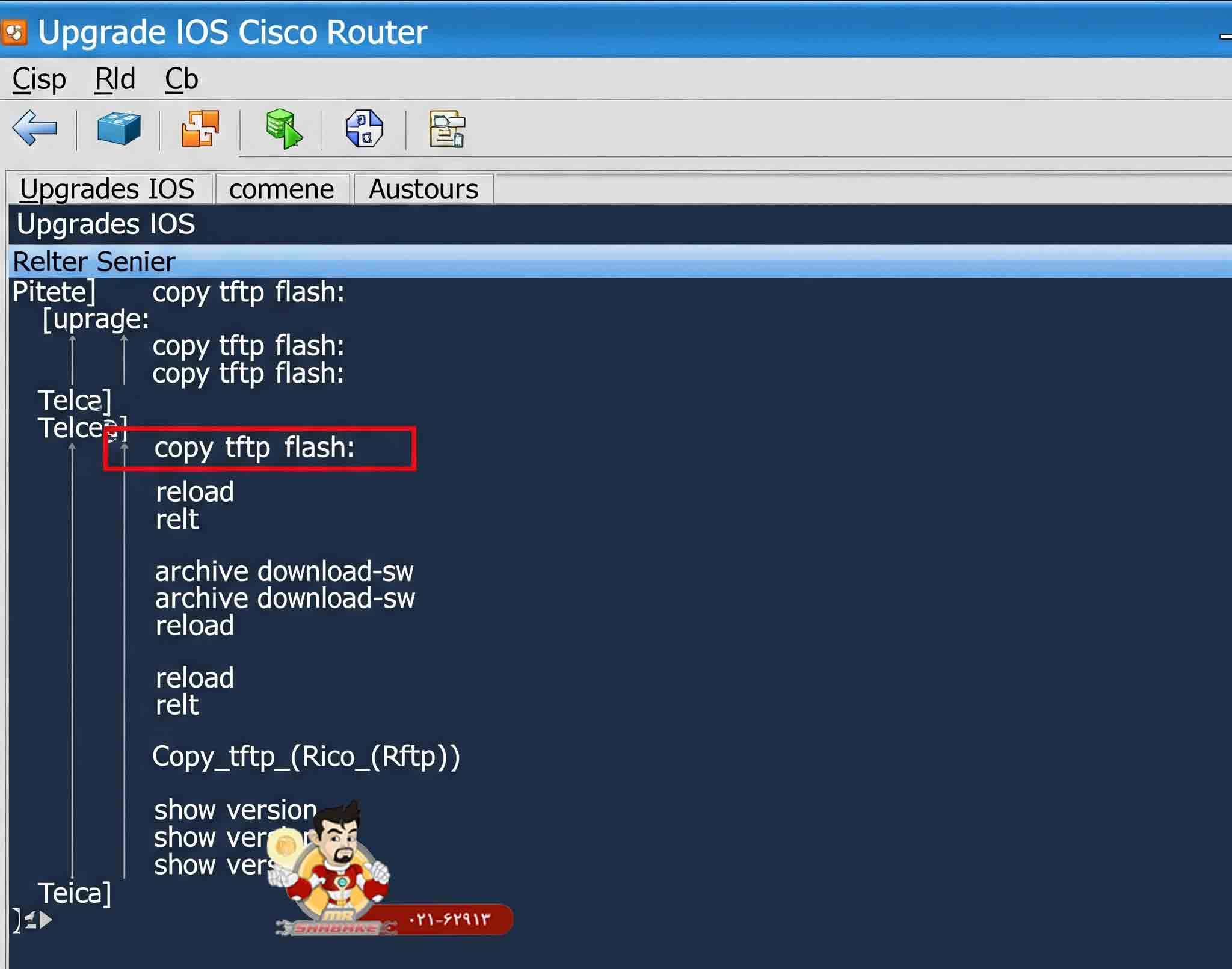
مرحله 3: کپی فایل IOS از TFTP به روتر
دستور زیر را وارد کنید:
Router# copy tftp flash
سپس دستگاه روتر این اطلاعات را از شما میپرسد:
Address or name of remote host []? 192.168.1.100 ← IP سرور TFTP Source filename []? c1900-universalk9-mz.SPA.157-3.M4.bin ← نام فایل IOS Destination filename []? (Enter بزنید یا نام جدید بدهید)
بعد از تأیید، انتقال فایل شروع میشود. صبر کنید تا کامل گردد.
مرحله 4: تعیین فایل IOS جدید برای بوت
بعد از اینکه فایل با موفقیت کپی شد، باید به روتر بگویید که بعد از ری استارت، با IOS جدید بوت شود:
Router(config)# boot system flash:c1900-universalk9-mz.SPA.157-3.M4.bin
برای اطمینان، تنظیمات را ذخیره کنید:
Router# write memory
یا:
Router# copy running-config startup-config
مرحله 5: ریلود روتر
برای بوت شدن با IOS جدید، ری استارتش کنید:
Router# reload
اگر در مورد ذخیره کردن تنظیمات از شما پرسیده شد، «yes» بزنید.
مرحله 6: تأیید IOS جدید
بعد از بوت شدن، نسخهی IOS را بررسی کنید:
Router# show version
در خروجی، مطمئن شوید که نسخهی جدید IOS لود شده باشد.
نکات نهایی در مورد آپدیت IOS روترسیسکو توسط TFTP:
- حتماً مطمئن شوید که فایل IOS با مدل روتر شما سازگار است.
- برق در حین انتقال فایل یا ری استارت قطع نشود، چون ممکن است روتر بوت نشود.
- بهتراست از تنظیمات فعلی یک نسخه بکآپ بگیرید قبل از آنکه هر تغییری صورت دهید.
نتیجه گیری:
در مجموع، راه اندازی TFTP در روتر سیسکو اهمیت زیادی دارد و یک ابزار حیاتی برای مدیران شبکه محسوب میشود، چرا که امکان انجام عملیات مهمی مانند پشتیبانگیری از تنظیمات، بازگردانی سریع تنظیمات و بهروزرسانی IOS را به شکلی ساده، سریع و مؤثر فراهم میکند.
با وجود سادگی و سبک بودن این پروتکل، نقش آن در مدیریت حرفهای تجهیزات شبکه بسیار کلیدی است، بهویژه در شبکههای بزرگ که کارایی، سرعت و کاهش خطا اهمیت بالایی دارد. استفاده از TFTP باعث افزایش بهرهوری، صرفهجویی در زمان و اطمینان از پایداری شبکه میشود.
البته با توجه به نبود مکانیزمهای امنیتی در TFTP، باید آن را فقط در محیطهای امن و کنترلشده به کار برد. در نهایت، توانایی کار با TFTP یکی از مهارتهای ضروری برای هر مدیر شبکهای است که با تجهیزات سیسکو سروکار دارد.
اگر مقاله راه اندازی TFTP در روتر سیسکو برایتان مفید واقع شده است می توانید برای بررسی سایر مقالات مسترشبکه و یا دریافت پاسخ سوالات خود در مورد تجهیزات شبکه، راه اندازی پروتکل ها و سایر موارد به مجله مسترشبکه مراجعه کرده و در صورت نیاز به مشاوره بیشتر با شماره ۰۲۱۶۲۹۱۳ تماس حاصل فرمائید تا با کارشناسان این مجموعه ارتباط برقرار کنید.
| خرید انواع روتر از مسترشبکه بزرگترین فروشگاه اینترنتی تجهیزات شبکه با گارانتی معتبر |


































2 دیدگاه در “راه اندازی TFTP در روتر سیسکو”
مقاله مفیدی بود مرسی از شما
ممنون واقعا کاربردی و جامع بود